Photoshop快速把刘德华照片变成矢量效果(2)
文章来源于 设计前沿,感谢作者 一支歌 给我们带来经精彩的文章!设计教程/PS教程/照片处理2018-05-10
在拾色器中定义皮肤的颜色(#e4ad7b),点确定; 当添加了调整图层后,整个画布都变成了皮肤的颜色,为了方便接下来的操作,我们需要给蒙版区域填充黑色,这样,我们就可以看到调整图层下方的图层效果了。具体操作:选
在拾色器中定义皮肤的颜色(#e4ad7b),点确定;

当添加了调整图层后,整个画布都变成了皮肤的颜色,为了方便接下来的操作,我们需要给蒙版区域填充黑色,这样,我们就可以看到调整图层下方的图层效果了。具体操作:选把图层蒙版,填充黑色;如图;
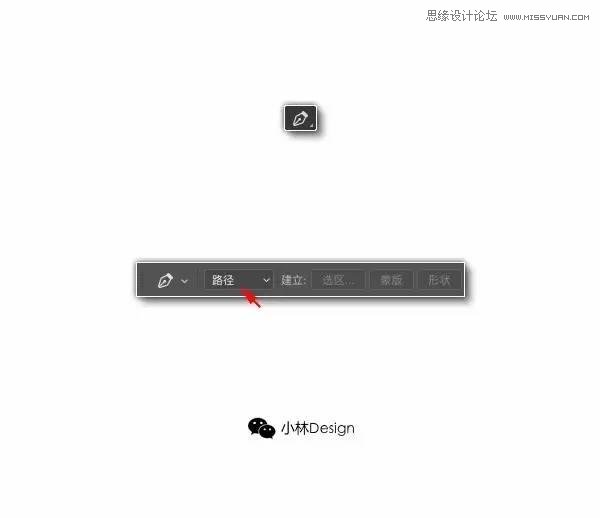
选择钢笔工具,定义为“路径”,描出人物皮肤的轮廓;

描出人物皮肤的轮廓时,那些皮肤与衣物,或是皮肤与头发部分,可以一笔带过。因为之后我们可以在皮肤层上再加上衣物和头发的图层,这样就可以覆盖这一部分;所以在这里就不用花太多的时间;
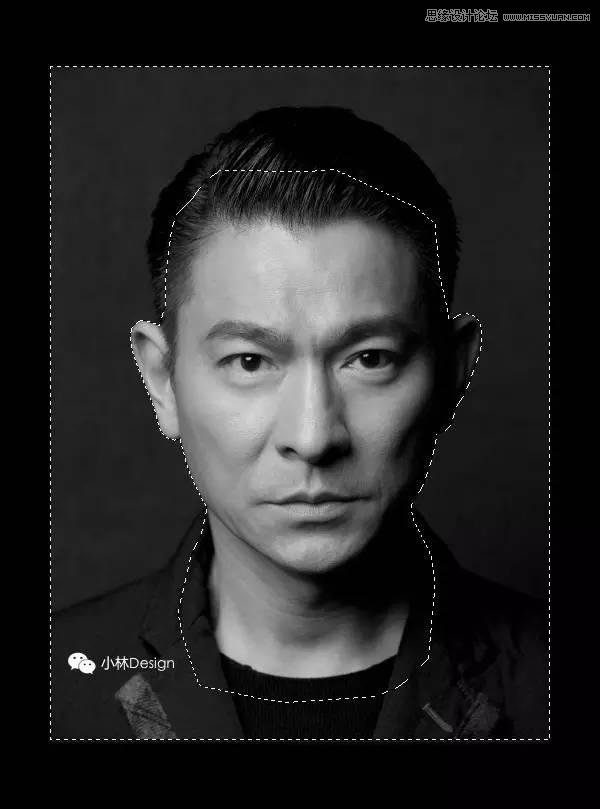
描轮廓结束后,ctrl+回车,把路径转换成选区;
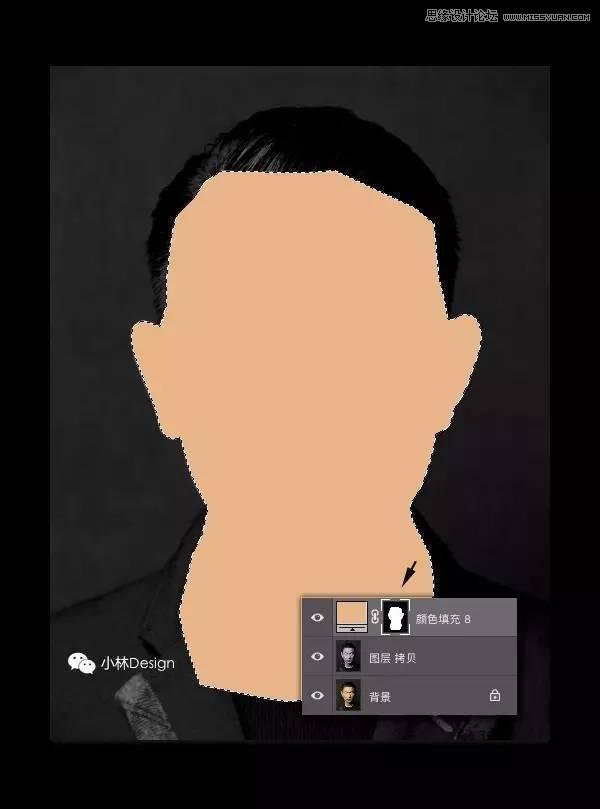
ctrl+shift+i(反选),选择蒙版区域,填充白色;如图;然后ctrl+d(取消选区);有点恶心哈。嗯,恶心就对了。这样,皮肤的轮廓就已画好。
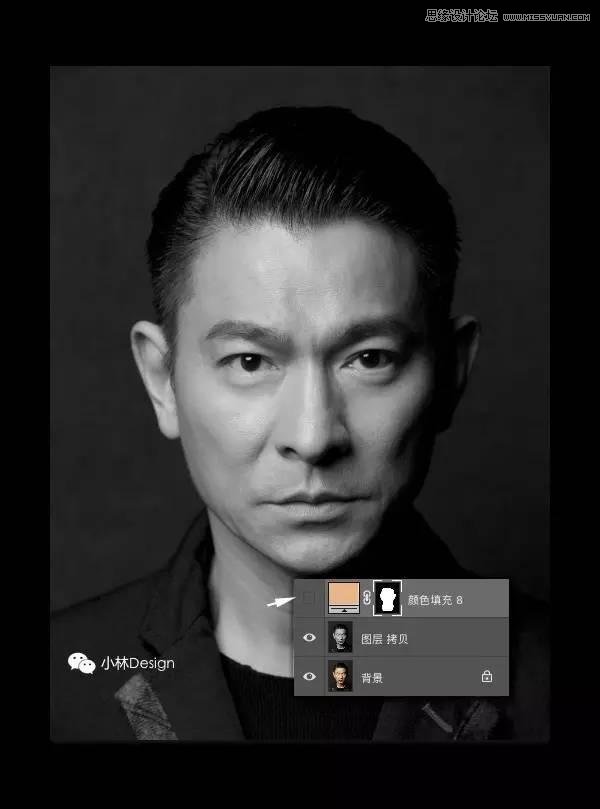
接下来,画出面部阴影部分;在画面部阴影部分之前,可以先隐藏皮肤图层;如图所示;
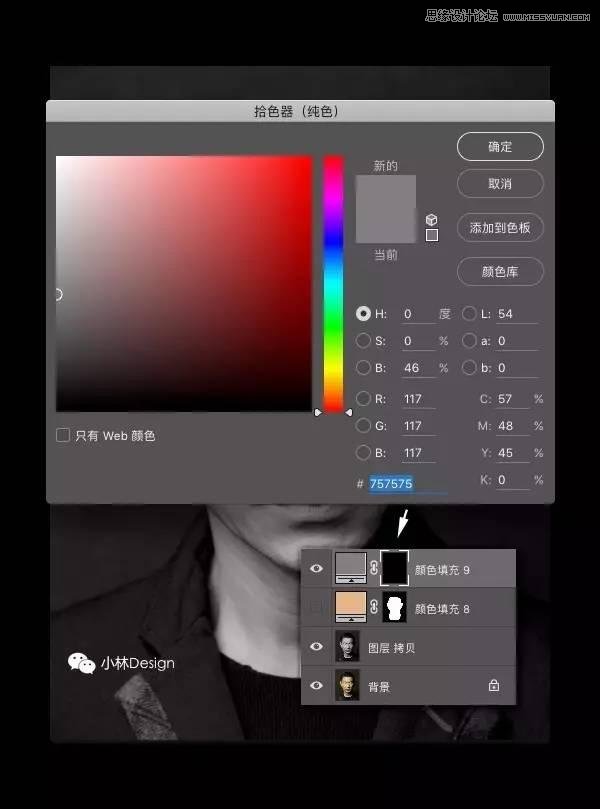
与之前的步骤相同,添加“纯色”的调整图层;定义颜色(#757575);将蒙版区区填充黑色;然后使用钢笔工具,绘制人物面部阴影部分;
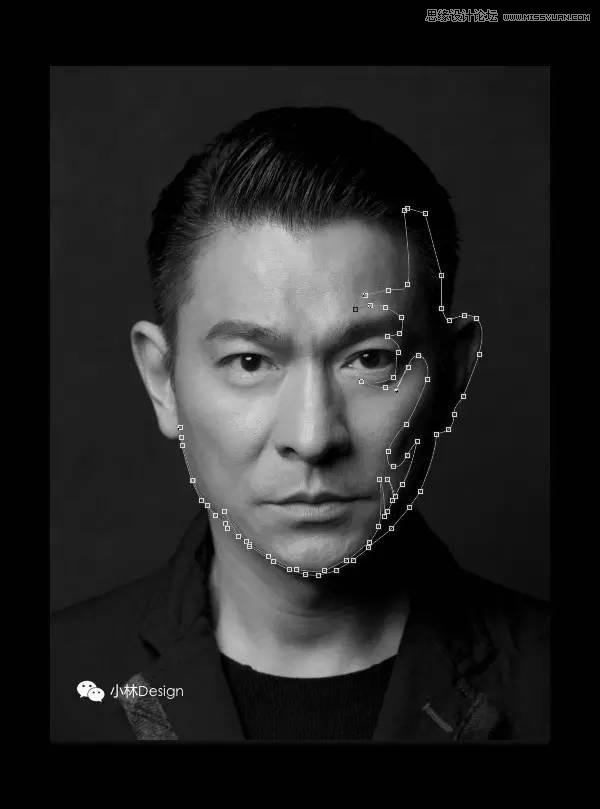
使用钢笔工具描出人物阴影部分;
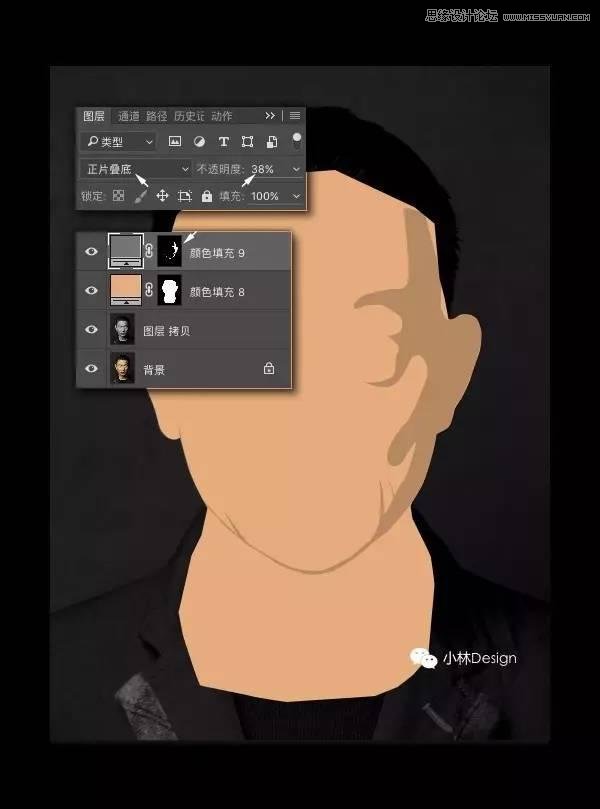
 情非得已
情非得已
推荐文章
-
 Photoshop制作唯美可爱的女生头像照片2020-03-17
Photoshop制作唯美可爱的女生头像照片2020-03-17
-
 Photoshop快速给人物添加火焰燃烧效果2020-03-12
Photoshop快速给人物添加火焰燃烧效果2020-03-12
-
 Photoshop调出人物写真甜美通透艺术效果2020-03-06
Photoshop调出人物写真甜美通透艺术效果2020-03-06
-
 Photoshop保留质感修出古铜色人像皮肤2020-03-06
Photoshop保留质感修出古铜色人像皮肤2020-03-06
-
 Photoshop制作模特人像柔润的头发效果2020-03-04
Photoshop制作模特人像柔润的头发效果2020-03-04
-
 古风效果:用PS调出外景人像中国风意境效果2019-11-08
古风效果:用PS调出外景人像中国风意境效果2019-11-08
-
 插画效果:用PS把风景照片转插画效果2019-10-21
插画效果:用PS把风景照片转插画效果2019-10-21
-
 胶片效果:用PS调出人像复古胶片效果2019-08-02
胶片效果:用PS调出人像复古胶片效果2019-08-02
-
 素描效果:用PS制作人像彩色铅笔画效果2019-07-12
素描效果:用PS制作人像彩色铅笔画效果2019-07-12
-
 后期精修:用PS给人物皮肤均匀的磨皮2019-05-10
后期精修:用PS给人物皮肤均匀的磨皮2019-05-10
热门文章
-
 Photoshop利用素材制作炫丽的科技背景2021-03-11
Photoshop利用素材制作炫丽的科技背景2021-03-11
-
 Photoshop使用中性灰磨皮法给人像精修2021-02-23
Photoshop使用中性灰磨皮法给人像精修2021-02-23
-
 Photoshop制作水彩风格的风景图2021-03-10
Photoshop制作水彩风格的风景图2021-03-10
-
 Photoshop制作创意的文字排版人像效果2021-03-09
Photoshop制作创意的文字排版人像效果2021-03-09
-
 Photoshop制作逼真的投影效果2021-03-11
Photoshop制作逼真的投影效果2021-03-11
-
 Photoshop制作故障干扰艺术效果2021-03-09
Photoshop制作故障干扰艺术效果2021-03-09
-
 Photoshop制作被切割的易拉罐效果图2021-03-10
Photoshop制作被切割的易拉罐效果图2021-03-10
-
 Photoshop制作人物支离破碎的打散效果2021-03-10
Photoshop制作人物支离破碎的打散效果2021-03-10
-
 Photoshop制作逼真的投影效果
相关文章1362021-03-11
Photoshop制作逼真的投影效果
相关文章1362021-03-11
-
 Photoshop制作人物支离破碎的打散效果
相关文章752021-03-10
Photoshop制作人物支离破碎的打散效果
相关文章752021-03-10
-
 Photoshop制作被切割的易拉罐效果图
相关文章852021-03-10
Photoshop制作被切割的易拉罐效果图
相关文章852021-03-10
-
 Photoshop制作水彩风格的风景图
相关文章1832021-03-10
Photoshop制作水彩风格的风景图
相关文章1832021-03-10
-
 Photoshop制作创意的文字排版人像效果
相关文章1802021-03-09
Photoshop制作创意的文字排版人像效果
相关文章1802021-03-09
-
 Photoshop制作故障干扰艺术效果
相关文章1032021-03-09
Photoshop制作故障干扰艺术效果
相关文章1032021-03-09
-
 Photoshop快速制作数码照片柔焦艺术效果
相关文章6332020-10-10
Photoshop快速制作数码照片柔焦艺术效果
相关文章6332020-10-10
-
 Photoshop制作下雨天玻璃后效果图
相关文章4502020-09-26
Photoshop制作下雨天玻璃后效果图
相关文章4502020-09-26
